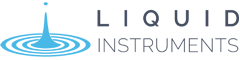Moku:Goを使ったDC-DCコンバータの実験室
2021年8月27日
このラボチュートリアルでは、一般的なパワーエレクトロニクス・ラボを例に、Moku:Goのオシロスコープ、波形発生器、および電源を同時に使用して、バック(ステップダウン)コンバータの電源供給と解析を行う方法について説明します。
Moku:Go

Moku:Goは、最大14種類の計測機を1つのデバイスに統合し、2つのアナログ入力、2つのアナログ出力、16のデジタル I/O ピンとオプションで統合電源を備えています。
はじめに
DC/DCパワー・コンバータは、今日最も一般的に実装されている電子システムの1つであり、コンバータの品質を迅速にデバッグし評価できることは、あらゆる種類のエンジニアにとって重要なことです。Moku:Goは、様々な測定器を1つの環境に統合し、迅速な回路開発、テスト、検証を可能にするため、パワーエレクトロニクスに最適なテスト・測定器です。
この最初のコンバータラボでは、Moku:Goに内蔵されているオシロスコープ、波形発生器、プログラマブル電源(PPSU)を使って、ブレッドボード上に構築した典型的なバックコンバータを簡単に特性評価する方法を紹介します。Moku:Goはこのコンバータの入力電力、PWMデューティサイクル、PWM周波数を制御しながら、オシロスコープの2つの入力チャネルを可能にしています。これにより、設計の変更を同じノートパソコンのインターフェース内で迅速に実装・検証することができ、開発期間の短縮に貢献します。
1.実験設定
 実験装置セットアップ比較
実験装置セットアップ比較
従来型(左)とMoku:Go(右)の比較
構成部品
Moku:Go [1x]
R1 Resistor 1kΩ [x1]
R2 Resistor 10kΩ [x1]
R3 Resistor 100kΩ [x1]
R4 Resistor 100mΩ [x1]
Cin Capacitor 100nF [x1]
Cout1 Capacitor 100µF [x1]
Cout2 Capacitor 470µF [x1]
L1 Inductor 100µH x[1]
Q1 MOSFET IRFZ44N [x1]
Q2 Transistor S8050 [x1]
D1 Diode 1N4007 [x1]
Breadboard [x1]
 図1:降圧型コンバータ
図1:降圧型コンバータ
このセットアップでは、16VのPPSUと波形発生器(WG)の両方を使用して、MOSFETのゲートを駆動しています。WGはデジタルPWMで矩形波を生成するように構成されており、MOFSETの駆動と降圧コンバータの特性評価を1つのインターフェースから全て行うため、シンプルに行うことができます。トランジスタQ2はゲートドライバとして使用され、5Vの矩形波を12Vの矩形波に変換し、FETが飽和領域で動作するようにします。ドライバ回路はPWM信号のデューティサイクルを反転させているので、WGインターフェースでデューティサイクルが増加すると、MOSFETのゲートでデューティサイクルが減少することに留意してください。
2.実験手順
1:回路設定
実験セットアップのセクションにある部品を使用して、図1.の回路を構築します。
PPSU2を12V、150mAに設定します。次に、波形発生器を、VPP = 5V、Voffset = 2.5V、f = 500Hz、D = 50%の方形波が出力されるように設定し ます。ソフトウェアの設定は、以下の図2のようになるはずです。
 図2:Moku:Goソフトウェアの設定
図2:Moku:Goソフトウェアの設定
2:テスト用ゲートドライバ信号 (VGS)
入力1からMOSFET Q1のゲートにスコーププローブを接続し、入力2からMOSFETのソース (pin 3) に別のスコーププローブを接続します。Moku:Goのすべての入力と出力は共通のグランドを共有しているので、使用すべきグランド線はPPSU用のもの(黒のバナナプラグ線)だけであることに留意してください。ここから、数学チャネルを有効にして、減算演算子を選択し、Input1 (ChA) からInput2 (ChB) を減算します。これでVGS波形が得られます。

デスクトップアプリでデューティサイクルを変化させ、波形が期待とおりに見えるか? デスクトップアプリでデューティサイクルを変化させると、測定したVGS波形のデューティサイクルはどのように変化するのでしょうか?
 図3:Mathチャネルを使ったVG波形
図3:Mathチャネルを使ったVG波形
VGSの典型的な注目点は、電圧のオーバーシュートがFETのゲートを破壊しないようにするためのPWM信号の立ち上がりと立ち下がりのエッジです。右上の虫眼鏡ボタンで1パルスの立ち上がりエッジにズームインするか、'R' を押してラバーバンドズームを有効にしてください。また、マウスのホイールスクロールで時間分割を、Ctrl+スクロールで電圧分割を変化させることができます。

目的の波形に焦点を合わせたら、左下のカーソルボタンからドラッグできるカーソルを使って、電圧のオーバーシュートを測定します。
ボタンから上にドラッグすると電圧カーソルが、右にドラッグすると時間カーソルが表示されます。

カーソルは最大8個まで同時に表示でき、それぞれのカーソルに最大/最小のトラッキングやリファレンスとして設定するなどの追加機能があります。スマートカーソルメニューを表示するには、オシロスコープ画面上の数字錠を右クリックします。グレーの時間軸カーソルは、一番左を基準としてFETのターンオン時間を計測しているのがわかると思います。このことから、このFETのターンオン時間は約25.5µsであることがわかります。
また、画面右側の設定ドロワーにある「測定」タブで自動測定を利用することもできます。測定値をクリックして、タイプやチャネルを変更したり、差分チャネルの測定値を設定したりすることができます。
FETがONになった時のゲート端子の電圧オーバーシュートはどの程度ですか?また、データシートの最大VGS定格を超えていませんか?
[解決方法]
 図4:VGSのオーバーシュートと発振の測定結果
図4:VGSのオーバーシュートと発振の測定結果
オーバーシュート電圧のピークは約10.48Vであることがわかります。IRFZ4NNのデータシートを見ると、FETのゲート (±20V) を損傷するほど大きくないことがわかります。
 図5:IRFZ4NN VGS最大定格
図5:IRFZ4NN VGS最大定格
3:コンバータ効率
どのタイプの電力変換器でも、最も一般的なメリットの数値はその効率で、Pout/Pinの比率で与えられます (Pout = Vout*Iout, Pin = Vin*Iin)。D = 50%におけるコンバータの効率は?
[解決方法]
Moku:Goはコンバータの入力電源と出力モニターの両方に使用されているので、PPSUの「Actual」測定値とオシロスコープのMathチャネルを使用すれば、電力効率の測定は簡単に行えます。負荷抵抗R3の電圧とシャント抵抗R4の電圧を測定し、Mathチャネルを有効にして、その機能モードに設定することができます。このように、チャネルAを出力電圧として電力方程式を直接入力し、チャネルBの電圧をシャント抵抗(この場合R4=100mΩ)で割ればよいのです。また、このモードでは、Mathチャネルにも希望する単位を選択することができます。測定値タブに「平均」測定値を追加すると、Poutが表示されます。Pinを得るには、PPSUウィンドウを開き、VactualをIactualで複数回すればよい。これにより、コンバーター効率は…

 図6:PPSU 2のパワーモニタでPinを取得する様子
図6:PPSU 2のパワーモニタでPinを取得する様子
 図7:Poutを求めるためのオシロスコープのセットアップ
図7:Poutを求めるためのオシロスコープのセットアップ
4:Voutリップル電圧
D = 0.3に設定し、ACカップリングを有効にします。R3間におけるVoutの出力リップルを測定します。きれいな測定ができない場合は、'Acquisition' settingsタブでPrecisionモードを有効にしてください。平均化も有効にすると、繰り返しの測定に役立ちます。
Voutリップル電圧のRMS実効値は?
 図8:Cout1=100µFの場合のVoutリップル
図8:Cout1=100µFの場合のVoutリップル
ピーク・ツー・ピークのリップル電圧は約93mVで、それほど大きくはないことがわかります。
ここで、CoutコンデンサをCout2 = 470µFに変更します。リップルは減りましたか?
[解決方法]
 図9:Cout2=470µFの場合のVoutリップル
図9:Cout2=470µFの場合のVoutリップル
5:Voutハーモニクス
Mathチャネルを有効にし、FFTを使用して周波数成分の大きさを決定します。
 図10:Vout FFT
図10:Vout FFT
6:VDSリップル電流
Cinを切断した状態で、VDSにスコーププローブを接続します。スコーププローブのアースピンを使用せず、Mathチャネルを使用してVDS波形を取得することを忘れないでください。スイッチが閉じた時の発振周波数は?オーバーシュートは許容できますか?
 図11:Cinを使用しない場合のVDS
図11:Cinを使用しない場合のVDS
今度はCinを接続して、リップル電流の波形がどう変わるか見てみましょう。
 図12:Cinを用いたVDS
図12:Cinを用いたVDS
Cinは、ピークオーバーシュート電圧の低減と、MOSFETターンオン時のリンギングの増加をトレードオフにしていることがわかります。
7:不連続伝導(DCC)時のVL
D = 10%に設定し、スコーププローブをL1に接続すると、これがあなたのVLです。寄生虫発振の周波数は?
 図13:VL振動
図13:VL振動
 図14:VL振動
図14:VL振動
最後に、周波数がコンバータのDCCモードにどのような影響を与えるかを見てみましょう。D = 80%に設定し、統合WGで周波数設定ボックスを選択し、矢印キーで周波数をゆっくりと上げていきます。カーソルの前にある有効数字が、矢印キーで変更される数字です。
 図15:DCCにおけるVL @ 500Hz
図15:DCCにおけるVL @ 500Hz
VL波形にこのような発振が見られなくなると、コンバータがDCC動作しなくなったことが分かります。4.3kHz付近で、コンバータは連続導通モードに戻ります。このようなアクティブラーニングのスタイルは、望ましいデバイスの動作のためになぜ部品の選択が重要なのかを学生に教えるのに適しています。
 図16:VL in CC @ 4.3kH
図16:VL in CC @ 4.3kH
3.まとめ
このラボでは、Moku:Goの統合計測環境を使用してコンバータを素早く動作させ、基本的な性能解析を行う方法に焦点を当てながら、学部生向けの典型的な降圧コンバータ解析を実施します。統合オシロスコープ環境で特定の波形を見ながらコンバータのデューティサイクルやスイッチング周波数を変化させることができるため、これらのパラメーターがコンバータの性能にどのように影響するかを簡単に確認することができます。また、電源も同じインターフェースからアクセスできるため、異なるコンポーネントに対してコンバータの性能を素早く比較するのにも最適です。また、スコープとコントロールがすでにコンピューターにあるため、コンバータ性能のスクリーンショットを素早く保存することができます。
4.Moku:Goの利点
- 教育者・実験補助者向け
- 実験スペースと時間の効率的な利用
- 一貫した機器構成の容易さ
- 装置のセットアップではなく、エレクトロニクスに焦点を当てる
- ラボのティーチングアシスタントの時間を最大化
- 個別のラボ、個別の学習
- スクリーンショットによる評価と採点の簡略化
5.学生向け
自分のペースでできる個別ラボは、理解と定着を高めます。持ち運び可能で、自宅、キャンパス内のラボ、またはリモートでの共同作業など、ペース、場所、時間を選んでラボワークを行うことができます。使い慣れたWindowsまたはmacOSのラップトップ環境でありながら、プロ仕様の機器を使用可能です。
6.Moku:Go デモモード
Moku:Goアプリ(macOS / Windows版)は、Liquid Instruments社のウェブサイトからダウンロードできます。デモモードはハードウェアを必要とせずに動作し、Moku:Goの使用概要を確認することができます。